Kérdés
Probléma: Hogyan javítható a Tap Windows Adapter V9?
Hello! Nemrég kezdtem el használni a VPN-t, és észrevettem, hogy a Windows 10 számítógépemre telepítve van a Tap Windows Adapter V9 nevű program. A legrosszabb az, hogy nem tudok csatlakozni az internethez, ha az eszköz engedélyezve van. Nem tudom, mit tegyek, mert szeretnék VPN-t használni, de szeretném visszakapni a stabil internetkapcsolatomat is. Megpróbáltam letiltani, de egyszerűen újra bekapcsolta magát. Van valami mód ennek a bosszantó problémának a megoldására?
Megoldott Válasz
A TAP-Windows Adapter V9 egy hálózati illesztőprogram
A TAP-Windows Adapter V9 hamarosan megjelenhet az eszközén a VPN-kliens (ExpressVPN, CyberGhost, NordVPN stb.) telepítése után. A VPN-kliensek többsége ezt az adaptert használja a szerverhez való privát csatlakozáshoz.[4] Ezért a felhasználók kissé összezavarodhatnak, és nem veszik észre, honnan származik a program. nem úgy mint TAP Provider V9 a privát alagúthoz, ez az illesztőprogram biztonságos, és a VPN megfelelő működésének biztosítására szolgál.
Kezdetben a felhasználóknak nem szabad manipulálniuk ezzel az összetevővel. Ha azonban a csatlakozással kapcsolatos problémák merülnek fel, több dolgot is meg lehet tenni. Újraindíthatja vagy teljesen eltávolíthatja az adaptert, majd újra telepítheti. Általában a vele kapcsolatos problémák megszűnnek, mivel a probléma oka a korábban használt VPN-szolgáltatásból megmaradt adapter.
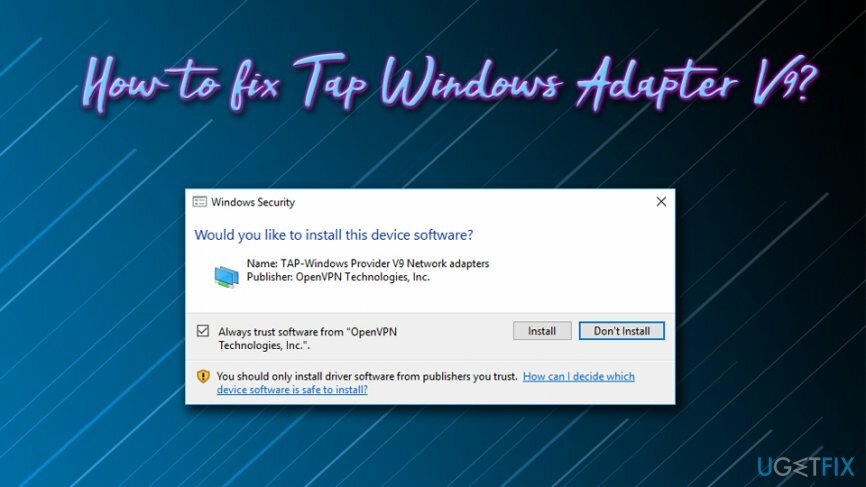
TIPP: Ha problémái vannak a rendszerrel, és folyamatosan megjelennek a hibaüzenetek, javasoljuk, hogy töltse le és telepítse ReimageMac mosógép X9. Ez a szoftver képes átvizsgálni, észlelni és automatikusan kijavítani az operációs rendszerekkel kapcsolatos problémákat.
Most javítsuk ki a TAP-Windows Adapter V9 problémáit – kövesse az alábbi tippeket.
1. tipp. Tiltsa le, majd engedélyezze újra az adaptert
A sérült rendszer javításához meg kell vásárolnia a licencelt verziót Reimage Reimage.
Ha problémái vannak a TAP adapterrel, javasoljuk, hogy először indítsa újra a következő módon:
- A tálca keresőmezőjébe írja be, hogy Kezelőpanel
- Akkor menj ide Hálózat és Intrnet > Hálózati megosztási központ
- Az ablak jobb oldalán kattintson a gombra Módosítsa az adapter beállításait
-
Jobb klikk a TAP Windows Adapter V9-et használó helyi kapcsolaton, és válassza ki Letiltás
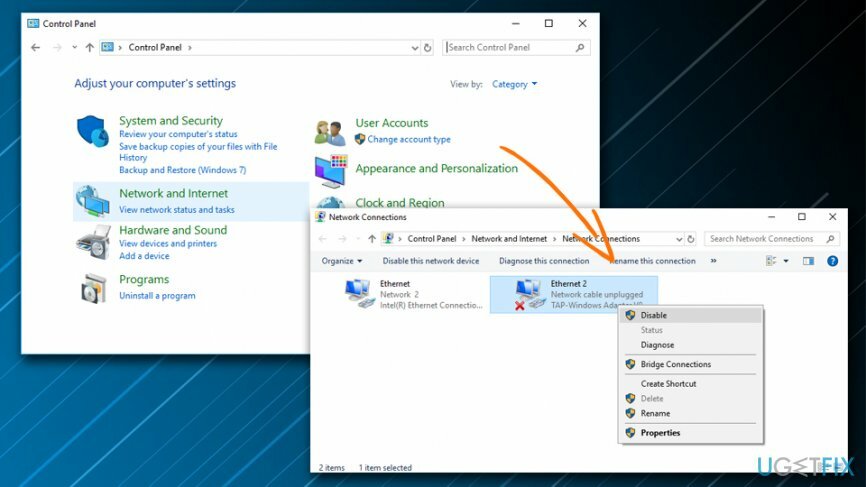
- Várjon néhány pillanatot, kattintson újra a jobb gombbal, és válasszon Engedélyezze
2. tipp. Telepítse újra a TAP Windows Adapter V9 illesztőprogramot
A sérült rendszer javításához meg kell vásárolnia a licencelt verziót Reimage Reimage.
Ha a VPN használata közben nem tud csatlakozni az internethez, próbálja meg újratelepíteni a TAP Windows Adapter V9-et:
-
Jobb klikk a Rajt gombot, és válassza ki Eszközkezelő
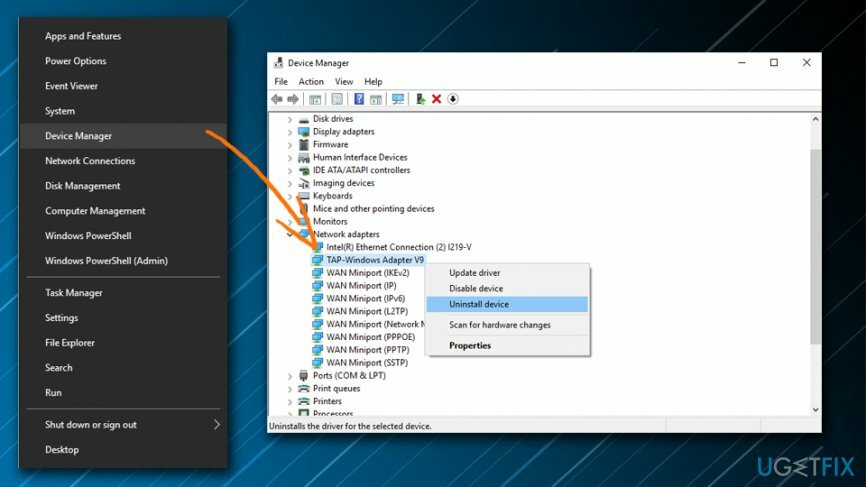
- Alatt Hálózati adapterek válassza ki TAP-Windows Adapter V9
- Jobb klikk rá, és nyomja meg Az eszköz eltávolítása
- Kövesse a képernyőn megjelenő utasításokat, amíg a folyamat be nem fejeződik
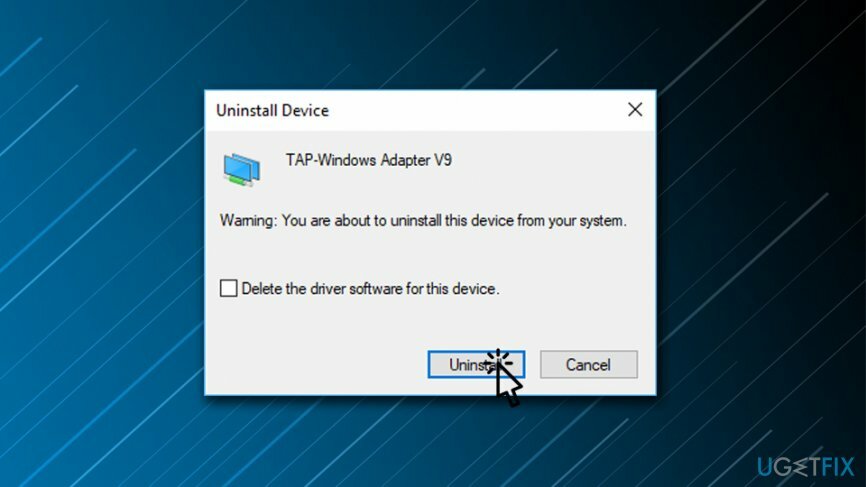
Amint az illesztőprogram eltűnt, próbálja meg elindítani a VPN-klienst. A használt VPN-től függően előfordulhat, hogy a hiányzó hálózati illesztőprogramok telepítését kéri. Ha a szoftver az „illesztőprogram hiányzik” hibát jelzi, egyszerűen lépjen a fejlesztő webhelyére, és telepítse újra a VPN-kliens legújabb verzióját.
Javítsa ki automatikusan a hibákat
Az ugetfix.com csapata mindent megtesz annak érdekében, hogy segítsen a felhasználóknak megtalálni a legjobb megoldást a hibák kiküszöbölésére. Ha nem akar megküzdeni a kézi javítási technikákkal, kérjük, használja az automatikus szoftvert. Minden ajánlott terméket szakembereink teszteltek és jóváhagytak. Az alábbiakban felsoroljuk azokat az eszközöket, amelyek segítségével kijavíthatja a hibát:
Ajánlat
csináld most!
Letöltés FixBoldogság
Garancia
csináld most!
Letöltés FixBoldogság
Garancia
Ha nem sikerült kijavítania a hibát a Reimage használatával, kérjen segítséget ügyfélszolgálatunktól. Kérjük, adjon meg minden olyan részletet, amelyet Ön szerint tudnunk kell a problémájával kapcsolatban.
Ez a szabadalmaztatott javítási eljárás 25 millió komponensből álló adatbázist használ, amely képes pótolni a felhasználó számítógépén található sérült vagy hiányzó fájlokat.
A sérült rendszer javításához meg kell vásárolnia a licencelt verziót Reimage malware-eltávolító eszköz.

Hozzáférés a földrajzilag korlátozott videotartalomhoz VPN-en keresztül
Privát internet-hozzáférés egy VPN, amely megakadályozhatja az internetszolgáltatót, a kormány, és harmadik felek sem követhetik nyomon online, és lehetővé teszik, hogy teljesen névtelen maradjon. A szoftver dedikált szervereket biztosít a torrentezéshez és a streaminghez, biztosítva az optimális teljesítményt, és nem lassítja le. A földrajzi korlátozásokat is megkerülheti, és korlátozás nélkül megtekintheti az olyan szolgáltatásokat, mint a Netflix, BBC, Disney+ és más népszerű streaming szolgáltatások, függetlenül attól, hogy hol tartózkodik.
Ne fizessen a ransomware szerzőknek – használjon alternatív adat-helyreállítási lehetőségeket
A rosszindulatú programok, különösen a zsarolóprogramok messze a legnagyobb veszélyt jelentik képeire, videóira, munkahelyi vagy iskolai fájljaira. Mivel a kiberbűnözők robusztus titkosítási algoritmust használnak az adatok zárolására, az már nem használható addig, amíg ki nem fizetik a váltságdíjat bitcoinban. Ahelyett, hogy fizet a hackereknek, először próbáljon alternatívát használni felépülés olyan módszereket, amelyek segíthetnek visszakeresni az elveszett adatok legalább egy részét. Ellenkező esetben a pénzét is elveszítheti a fájlokkal együtt. Az egyik legjobb eszköz, amely vissza tudja állítani a titkosított fájlok legalább egy részét - Data Recovery Pro.
Olvass más nyelveken
• Deutsch
• Polski
• Español